Nếu là khách hàng Office 365, bạn cần phải thực hiện một số bước để cấu hình gửi thông báo mail từ những ứng dụng hoặc thiết bị Unitrends tới hộp thư domain Office 365 của mình. Trước hết, bạn hãy nhớ sao lưu môi trường Office 365 của mình nhé.
Office 365 bổ trợ các tùy chọn này để gửi email từ một ứng dụng:
1. Xác thực thiết bị hoặc ứng dụng trực diện bằng hòm thư Office 365
2. Gửi mail trực diện từ máy in hoặc ứng dụng của bạn tới Office 365 (Gửi trực tiếp)
3. Cấu hình connector (trình kết nối) để gửi mail bằng Office 365 (SMTP relay)
Các thiết bị Unitrends hiện không thể sử dụng tùy chọn 1.
Vì vậy, trong bài viết này, Truongtin sẽ lý giải cách dùng tùy chọn 2 (gửi trực tiếp) và tùy chọn 3 (SMTP Relay), cũng giống sự khác biệt giữa chúng.
Gửi trực diện
Nếu bạn chỉ mong gửi thông báo mail và báo cáo tới hộp thư Office 365 của mình, cách thức đây là cách dễ dàng nhất, vì bạn không phải cấu hình bất kỳ thứ gì khác trong Office 365. Nhưng nó sẽ không hoạt động khi cần gửi mail đến các địa chỉ bên phía ngoài như user@gmail.com hoặc những domain khác.
Để cấu hình, bạn chỉ cần tìm đăng ký MX DNS cho domain của mình và thiết lập nó trong cài đặt ứng dụng.
Bạn cũng đều có thể tìm thấy nó bằng cách dùng Powershell:
PS> Resolve-DnsName -Name unitrends.com -Type MX Name Type TTL Section NameExchange Preference ---- ---- --- ------- ------------ ---------- unitrends.com MX 9 Answer unitrends-com.mail.protection.outlook.com 0
Trong tình huống này để gửi cảnh báo đến hộp thư người sử dụng @unitrends.com , chỉ cần cấu hình unitrends-com.mail.protection.outlook.com dưới dạng SMTP.

Và đó là tất cả những gì cần làm! Giờ đây, bạn cũng có thể nhận thông báo từ công cụ hoặc ứng dụng của mình trong hòm thư Office 365.
- Cách sử dụng tính năng External Sharing trong Office 365
SMTP Relay
Phương pháp này cấp phép gửi mail đến các domain khác, nhưng nó yêu cầu quản trị viên Office 365 tạo một trình kết nối luồng thư (connector), cấp phép chuyển tiếp tất cả các mail tới từ địa điểm IP public được công cụ sử dụng để kết nối với Office 365.
1. Bạn có thể tìm ra địa chỉ IP public đang được thiết bị của mình sử dụng để kết nối với Internet bằng cách chạy bất kỳ lệnh nào sau đây bên trong bảng điều khiển thiết bị:
[root@ueb08 ~]# curl -s icanhazip.com 37.134.134.124 [root@ueb08 ~]# curl -s curlmyip.com 37.134.134.124 [root@ueb08 ~]# curl wgetip.com 37.134.134.124 [root@ueb08 ~]# curl -s wgetip.com 37.134.134.124
2. Đăng nhập vào Office 365 Exchange Admin Center.
3. Chọn Mail Flow > Connectors.
4. Thêm connector mới.
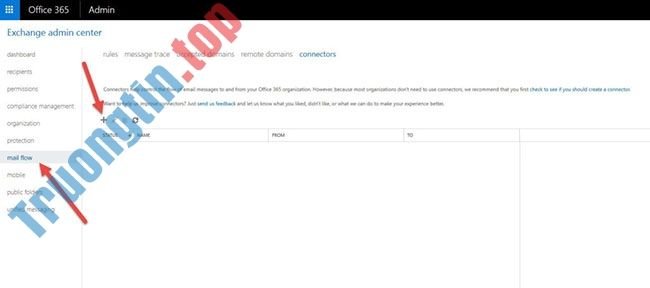
5. Chọn từ ”Your Organization to Office365″ .
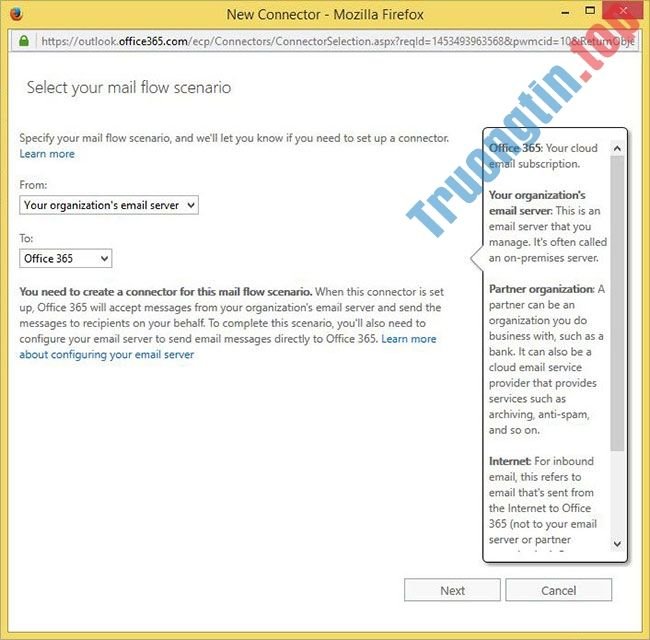
6. Đặt tên cho connector.

7. Chọn xác minh địa điểm IP và nhập địa điểm IP public của bạn.

8. Lưu lại.

Sau khi hoàn chỉnh việc này, bạn có thể cấu hình thiết bị Unitrends để sử dụng đăng ký MX DNS làm SMTP Server và gửi mail đến hòm thư Office 365, cũng giống cả những domain bên ngoài.
PS> Resolve-DnsName -Name unitrends.com -Type MX
SMTP Server : unitrends-com.mail.protection.outlook.com

Kiểm tra để chắc chắn bạn tránh bị liệt kê trong Cơ sở dữ liệu spam
Office 365 sẽ chặn mail nếu IP của bạn bị dẫn vào bản kê đen trong cơ sở dữ liệu spam.
Các dải IP thường được chỉ định cho các kết nối đường truyền rộng của người dùng cuối ISP bị đưa vào danh sách đen, vì chúng sẽ không gửi email SMTP không được xác thực đến bất kỳ Internet mail server nào bằng các cách thức này.
Bạn có thể sử dụng trang web mxtoolbox.com để kiểm tra xem IP của mình có được liệt kê hay là không và yêu cầu xóa.
- Cách lấy lại mật khẩu Office 365
- Cách gỡ cài đặt Microsoft 365 Office trên Windows 10
- Cách cài đặt Microsoft 365 offline
- Office 365 bản quyền mua ở đâu? Vì sao nên lựa chọn mua Office bản quyền?
Office 365, gửi thông báo mail, gửi thông báo mail đến Office 365, gửi thông báo mail trong Office 365
Nội dung Cách gửi thông báo mail đến Office 365 được tổng hợp sưu tầm biên tập bởi: Tin Học Trường Tín. Mọi ý kiến vui lòng gửi Liên Hệ cho truongtin.top để điều chỉnh. truongtin.top tks.
Bài Viết Liên Quan
Bài Viết Khác
- Sửa Wifi Tại Nhà Quận 4
- Cài Win Quận 3 – Dịch Vụ Tận Nơi Tại Nhà Q3
- Vệ Sinh Máy Tính Quận 3
- Sửa Laptop Quận 3
- Dịch Vụ Cài Lại Windows 7,8,10 Tận Nhà Quận 4
- Dịch Vụ Cài Lại Windows 7,8,10 Tận Nhà Quận 3
- Tuyển Thợ Sửa Máy Tính – Thợ Sửa Máy In Tại Quận 4 Lương Trên 10tr
- Tuyển Thợ Sửa Máy Tính – Thợ Sửa Máy In Tại Quận 3
- Làm sao để tải ảnh không cho copy trên Web về máy tính?
- Cách chia sẻ video, phim trên Mocha với Facebook, Messenger, Gmail…
- Dịch Vụ Cài Win Đường Hồng Bàng Quận 5
- Nạp Mực Máy In Đường Khổng Tử Quận Thủ Đức
- Cách sao chép dữ liệu Word sang Excel giữ định dạng








